ከ OS X Lion በፊት፣ በመስኮቱ በላይኛው ግራ ጥግ ላይ ያለውን አረንጓዴ ክበብ ጠቅ በማድረግ ወይም የመስኮቱን ታች ቀኝ ጥግ ወደላይ ወይም ወደ ታች፣ ከጎን ወደ ጎን ወይም በሰያፍ በመጎተት የመስኮቱን መጠን ቀይረዋል። እነዚህ ዘዴዎች የመስኮቱን መሰረታዊ መጠን ለማስተካከል ጥሩ ሠርተዋል ፣ ግን ብዙ ጊዜ ፣ ሁሉንም ነገር እርስዎ በሚፈልጉበት መንገድ ለማግኘት መጠኑን ማስተካከል እና መስኮቱን ማንቀሳቀስ አስፈላጊ ነበር። ባለፉት ዓመታት አፕል መስኮቶችን የመጠን ዘዴዎች ላይ ለውጦች አድርጓል።
በዚህ ጽሑፍ ውስጥ ያለው መረጃ OS X Lion (10.7) እና በኋላ ላይ ይሠራል።

በኦኤስ ኤክስ አንበሳ፣ አፕል መንገዱን ወስዶ ማንኛውንም ጎን ወይም ጥግ በመጎተት በማክ ላይ የመስኮቶችን መጠን የመቀየር ችሎታን ሰጥቷል።ይህ ቀላል ለውጥ ትንሽ ማስተካከል የሚያስፈልገው የመስኮቱን ጎን በማስፋት ወይም በመቀነስ የመስኮቱን መጠን እንዲይዙ ያስችልዎታል። ለምሳሌ፣ አንድ መስኮት ከቀኝ ጠርዝ በላይ የሆነ ይዘት ካለው፣ አጠቃላይ ይዘቱን ለማየት የመስኮቱን ቀኝ ጎን ይጎትቱታል።
የመስኮት መጠን በመቀየር ላይ
ጠቋሚዎን ወደ ማንኛውም የመስኮት-ከላይ፣ ታች፣ግራ ወይም ቀኝ ያንቀሳቅሱት። ጠቋሚው ወደ መስኮቱ ጠርዝ ሲቃረብ ወደ ባለሁለት ጫፍ ቀስት ይቀየራል። ባለ ሁለት ጫፍ ቀስቱን ሲመለከቱ የመስኮቱን መጠን ለመቀየር ጠቅ ያድርጉ እና ይጎትቱ።
መጠን መቀየር በመስኮቱ ጥግ ላይም ይሰራል። ባለ ሁለት ጫፍ ቀስት ለማምረት ጠቋሚዎን ወደ ማንኛውም ጥግ ይውሰዱት። ከዚያ ጠቅ ያድርጉ እና ይጎትቱ። አንዱን ጎኖቹን ወይም ማዕዘኖቹን እየጎተቱ ሳለ የ አማራጭ ቁልፉን ከያዙ፣ መስኮቱ ያለበት ቦታ ላይ እንዳማከለ ይቆያል።
ምንም እንኳን አብዛኞቹ መስኮቶች መጠናቸው ቢቻልም አንዳንድ መስኮቶች ሊጠኑ አይችሉም።
የመስኮት መጠን ሲቀይሩ የቁጥጥር ምጥጥን
የመስኮት መጠንን ለመቀየር አንዳንድ አስማት የያዘው የአማራጭ ቁልፍ ብቻ አይደለም፤ የ Shift ቁልፍም እንዲሁ ያደርጋል። መስኮት እየሰፋህ ወይም ኮንትራት ስታደርግ የ Shift ቁልፉን ከያዝክ መስኮቱ የመጀመሪያውን ምጥጥን ይይዛል።
ለምሳሌ፣ መስኮቱ መጀመሪያ 16፡9 ምጥጥን ነበረው እና ያንን ተመሳሳይ የወርድ እና ቁመት ምጥጥን ማቆየት ከፈለጉ ማናቸውንም የመስኮቱን ጠርዞች ከመጎተትዎ በፊት የ Shift ቁልፍን ይያዙ።
ዊንዶውስን ከፍ ማድረግ እና መቀነስ
አንድ መስኮት ከፍተኛውን የኮምፒዩተር ስክሪን እስኪሞላ ድረስ በመስኮቱ በላይኛው ግራ ጥግ ላይ ያለውን አረንጓዴ ቁልፍ ጠቅ ያድርጉ። መስኮቱን ወደ መጀመሪያው መጠን እና አቀማመጥ ለመመለስ አረንጓዴውን ቁልፍ እንደገና ይጫኑ። ከላይ በግራ ጥግ ላይ ያሉትን አዝራሮች ካላዩዋቸው ለመግለጥ ጠቋሚዎን ወደ ጥግ ይውሰዱት።
በመስኮት ላይ ያለውን መስኮት ለመቀነስ በመስኮቱ በላይኛው ግራ ጥግ ላይ ያለውን የ ቢጫ ቁልፍ ን ጠቅ ያድርጉ ወይም ትዕዛዝ + ን ጠቅ ያድርጉ። M። ወደ መጀመሪያው መጠኑ እና ቦታው ለመመለስ፣ በዶክ ላይ ያለውን የስክሪኑ ድንክዬ ጠቅ ያድርጉ።
እንዲሁም እንደ ቅንጅቶችዎ መጠን መስኮቱን ለማሳደግ ወይም ለማሳነስ የመስኮቱን ርዕስ አሞሌ ሁለቴ ጠቅ ማድረግ ይችላሉ። ወደ የስርዓት ምርጫዎች > Dock ይሂዱ እና ከ ቀጥሎ ባለው ሳጥን ላይ ምልክት ያድርጉበት የመስኮቱን ርዕስ አሞሌ ለ ቅንብሩ እንዴት እንዲሠራ እንደሚፈልጉ ላይ በመመስረት ወይ አጉላ ወይም አሳንሱ ይምረጡ። ይምረጡ።
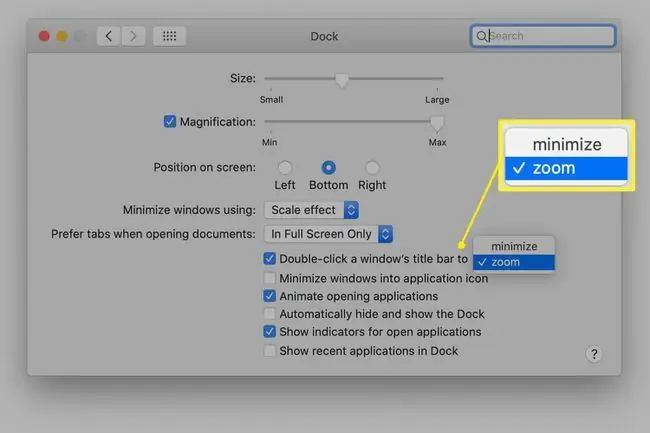
የተከፋፈለ ዊንዶውስን በመቀየር ላይ
OS X El Capitan አዲስ የመስኮት አይነት፣ የተከፈለ እይታ መስኮቱን አክሏል። የተከፈለ እይታ ሁለቱንም የመተግበሪያ መስኮቶችን በተመሳሳይ ጊዜ ማየት እየቻሉ በእርስዎ Mac ላይ ሁለት የሙሉ ስክሪን መተግበሪያዎች እንዲኖሩዎት ያስችልዎታል።
በማክኦኤስ ካታሊና ውስጥ ጠቋሚዎን በመስኮቱ በላይኛው ግራ ጥግ ላይ ባለው የ አረንጓዴ ቁልፍ ላይ በማንዣበብ እና ከ የጣሪያ መስኮት ወደ ግራ አንዱን በመምረጥ Split View ያስገቡ። የስክሪን ወይም የሰድር መስኮት ከማያ ገጹ በስተቀኝ ሁለት መተግበሪያዎች ጎን ለጎን በእኩል ክፍተቶች ውስጥ እስክሪኑን እስኪጋሩ ድረስ ሂደቱን በሌላ መተግበሪያ ይድገሙት።
የSplit View ሁነታን የመግባት ሂደት እንደ ማክ ኦፐሬቲንግ ሲስተም ይለያያል።
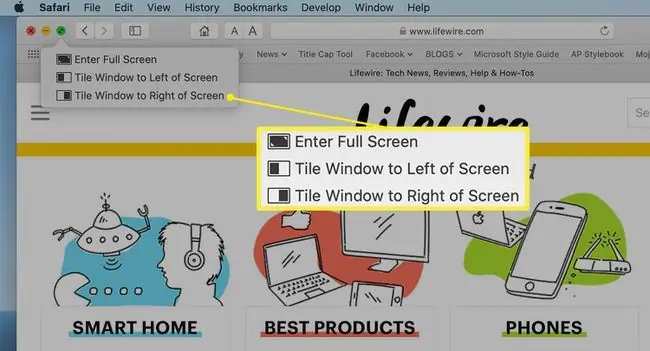
በSplit View ውስጥ ያሉ መስኮቶችን የመጠን አማራጮች ውስን ናቸው። በስፕሊት ስክሪን ሁነታ ላይ ሁለት መስኮቶች ካሉዎት በኋላ በስክሪኑ መሀል ያለውን አሞሌ ወደ ግራ ወይም ቀኝ በማንቀሳቀስ የዊንዶውስ መጠንን ማድረግ ይችላሉ። አንዱን መስኮት እያጠበብክ ስትሄድ ሌላኛው መስኮት ክፍተቱን ይሞላል እና ሰፊ ይሆናል።
የዊንዶውስ መጠን በማክሮ ሞንቴሬይ እና በኋላ
ማክሮ ሞንቴሬይ (12.0) እና ከዚያ በኋላ የምታሄዱ ከሆነ የመስኮቶችን መጠን መቀየር በአንዳንድ ሁኔታዎች የበለጠ ቀላል ይሆናል። የእርስዎን አይፓድ እንደ ሁለተኛ ሞኒተር ወይም ሌላ አማራጭ እንደ የተለየ ስክሪን ወይም ሁለተኛ ማክ እየተጠቀሙ ከሆነ ከዋናው ኮምፒዩተራችሁ ያነሷቸው ዊንዶውስ ከአዲሱ ቦታ ጋር እንዲመጣጠን በራስ-ሰር ይለወጣሉ። አሁንም እነዚህን ሌሎች ቴክኒኮችን በመጠቀም መስኮቶቹን ወደ አዲሶቹ ቤታቸው ከወሰዷቸው በኋላ መቀየር ይችላሉ፣ ነገር ግን አፕል በዚህ ባህሪ ወዲያውኑ ጠቃሚ እንዲሆኑ ለማድረግ ይፈልጋል።






